- Tác giả Lauren Nevill [email protected].
- Public 2024-01-11 01:08.
- Sửa đổi lần cuối 2025-01-23 15:27.
Trang web Kakprosto.ru không yêu cầu đăng ký để sử dụng thông tin được đăng trên đó. Nhưng nếu bạn có tài khoản tại một trong bốn mạng xã hội, thì bạn có cơ hội sử dụng một số tính năng bổ sung, bao gồm việc biên soạn danh sách các bài báo hữu ích nhất của riêng bạn.
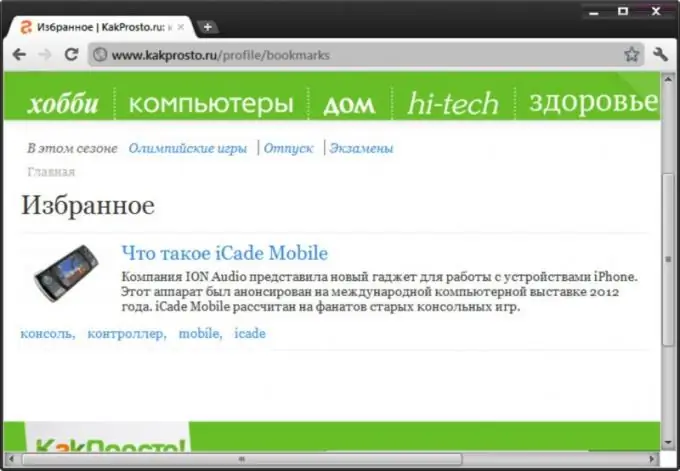
Hướng dẫn
Bước 1
Để đặt bài viết đã chọn vào phần "Yêu thích" trong hồ sơ của bạn trên trang web KakProsto, hãy sử dụng liên kết có dòng chữ "Thêm vào mục yêu thích" được đặt phía trên thông báo của bài viết. Nếu bạn chưa đăng nhập trước đó, nhấp vào liên kết sẽ xuất hiện thông báo rằng việc này nên được thực hiện và đề nghị chọn một trong bốn tùy chọn. Bạn có thể đăng nhập bằng thông tin đăng nhập và mật khẩu của tài khoản trên các mạng xã hội VKontakte, Facebook, Twitter hoặc Mail.ru. Chọn và nhấp vào biểu tượng mong muốn.
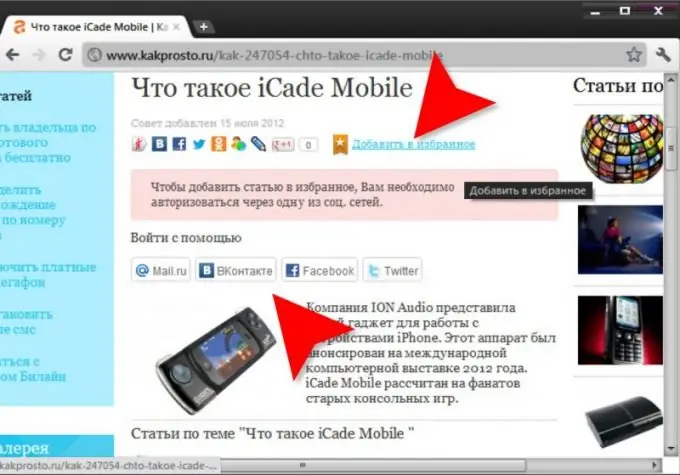
Bước 2
Bạn cũng có thể gọi biểu mẫu ủy quyền bằng bộ bốn biểu tượng mạng xã hội, được đặt phía trên cột bên phải của trang web, bên cạnh dấu hiệu "Đăng nhập bằng".
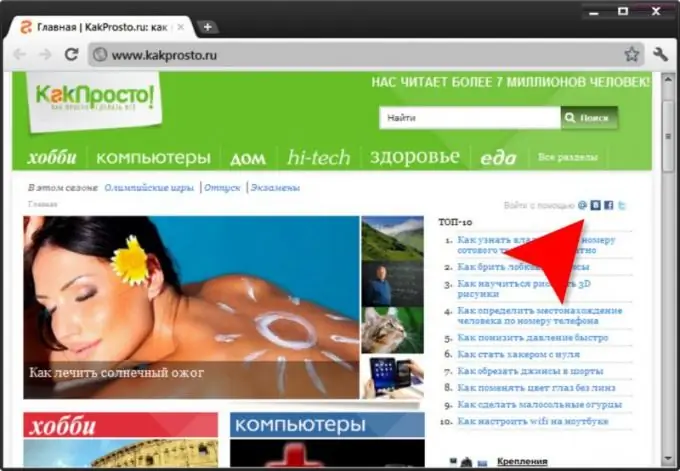
Bước 3
Bất kỳ tùy chọn nào trong hai tùy chọn này đều gây ra sự xuất hiện của cùng một cửa sổ, trong đó bạn cần nhấp lại vào nút có tên của dịch vụ đã chọn. Một cảnh báo về việc chuyển hướng đến một trang mạng xã hội sẽ bật lên trong cửa sổ trình duyệt - hãy nhấp vào nút "Tiếp tục".
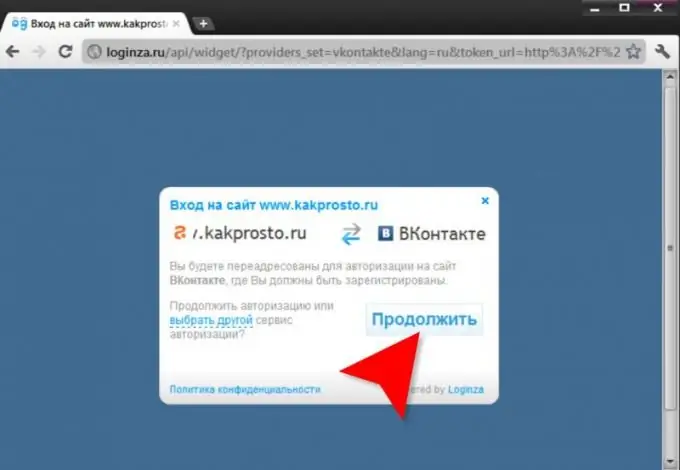
Bước 4
Sau đó, một biểu mẫu để nhập tên người dùng và mật khẩu sẽ được hiển thị, bạn phải điền vào. Sau khi thực hiện xong việc này, hãy nhấp vào nút "Đăng nhập", và bạn sẽ được đưa trở lại cùng một trang của trang web. Bằng chứng cho thấy bạn đã đăng nhập sẽ là thông tin được thêm vào cột bên phải với tên mà bạn đã đăng ký trên mạng xã hội và ba liên kết bổ sung đến các phần hồ sơ.
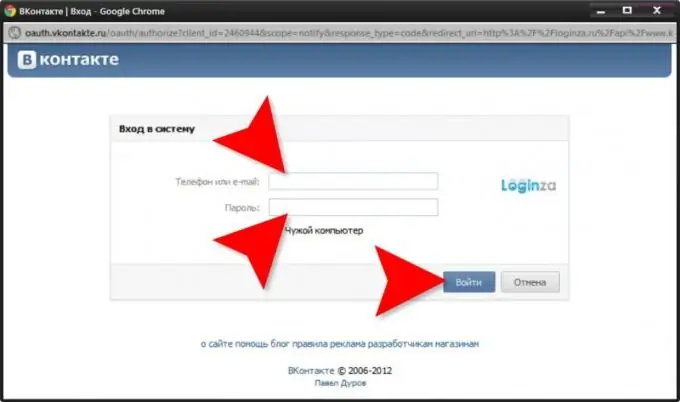
Bước 5
Nhấp lại vào liên kết "Thêm vào mục yêu thích", và bài viết sẽ được đặt trong phần thích hợp trong hồ sơ của bạn. Bản thân liên kết sẽ thay đổi mục đích của nó, điều này sẽ được chứng minh bằng văn bản đã thay đổi của nó - "Xóa khỏi mục yêu thích".
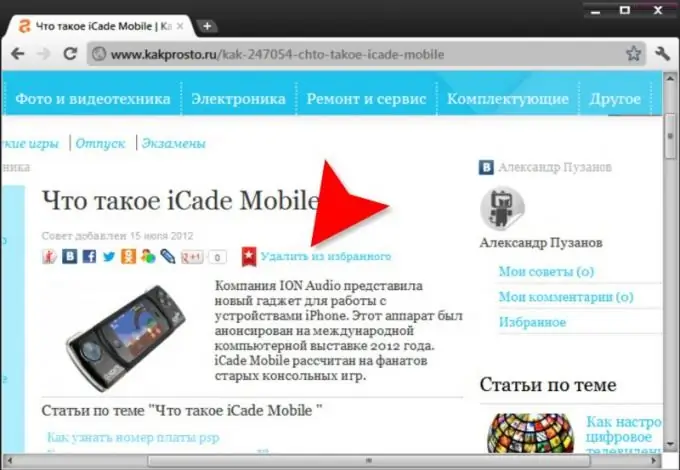
Bước 6
Bạn có thể xem danh sách mọi thứ được thêm vào "Mục ưa thích" bất kỳ lúc nào bằng cách nhấp vào liên kết có tên này ở cột bên phải của trang web. Các bài báo sẽ được trình bày trong danh sách với một thông báo, một hình ảnh và một tập hợp các thẻ - tất cả đều có thể được nhấp vào để biết thêm thông tin chi tiết.






